任天堂 Nintendo Switch 发售迈入第七年,总销量已经达到 1 亿 2562 万台。可以接大型屏幕、也可以随时随地带着走,满足玩家各式各样的游玩需求,成为近年来最受欢迎的游戏机之一。国外玩家近期发现,在 iPadOS 17 更新中,其中一项功能让 iPad 成为 Nintendo Switch 的外接显示器,让玩家出门在外时可以用更大的屏幕游玩了!

苹果在 WWDC 2023 发表 iPadOS 17 时,提到 iPad 这次更新终于支持外接 USB 网络摄影机和麦克风。其中一位网友在推特上分享,iPadOS 17 搭配影像撷取卡,就可以将单眼相机的影像直接传入 iPad。
而这也就代表,未来任何 HDMI 输出装置,都可以通过这样的方式,直接把影片、画面获取到 iPad 中,而 iPad 也可以直接处理这些画面。
怎么让 iPad 成为 Switch 的游戏显示器?
虽然目前 iPadOS 17 正式版还没开放更新,不过已经有许多国外网友用 iPadOS 17 beta 版,成功让 iPad 成为 Switch 的游戏外接屏幕了。
首先,要先准备好以下物品:
- 更新到 iPadOS 17 的 iPad (要有 Type-C 插孔 )
- iPad 上安装影像捕捉 App(例如 Capture Pro)
- USB-C 转 HDMI 转接头 (类似这种东西)
Switch 主机和底座
确认完毕后,就可以跟着以下步骤进行操作啦!
步骤一:确认设备
确认 iPad 已经更新到 iPadOS 17、设备有 Type-C 插孔并安装影像捕捉 App。将 Nintendo Switch 底座接上电源,并将 Nintendo Switch 连接到底座。
步骤二:插上转接头
将 HDMI 线从 Nintendo Switch 底座连接到 USB-C 转 HDMI 转接头上。
步骤三:接上 iPad
将 USB-C 转 HDMI 转接头直接插入 iPad 的 USB-C 孔。
步骤四:打开iPad
打开 iPad 上的影像捕捉 APP ,并确保它已准备好接收传入的画面。
步骤五:打开 Switch
打开与主机配对的 Nintendo Switch 控制器并唤醒主机。 Nintendo Switch 的游戏画面应该就会出现在 iPad 上的影像捕捉 App 中。
对于喜爱露营、出游的玩家来说,将 iPad 化为 Switch 的游戏萤幕是梦寐以求的功能,毕竟掌上机的萤幕实在太小,但又不一定随时随地都有屏幕或投影机可以使用,而 iPad 大小就刚好能解决这样的问题。
iPadOS 17 更新为 iPad 用户开启了新的游戏世界,只要有 Type-C 转接头和一些简单的连接设碑,就可以将 iPad 变成 Nintendo Switch 的外接屏幕。虽然目前还没开放更新,不过有兴趣的读者可以找网路上的 iPad beta 版本下载试玩看看(记得一定要备份!);如果担心 beta 版本的闪退、过热或资安等问题,那就和大家一起等到秋季正式版本上线时,再来体验看看吧。